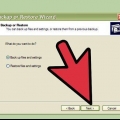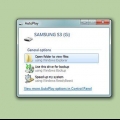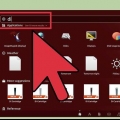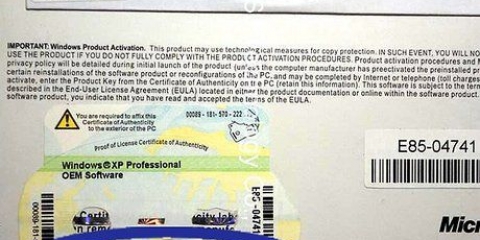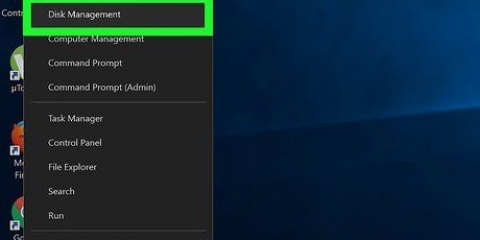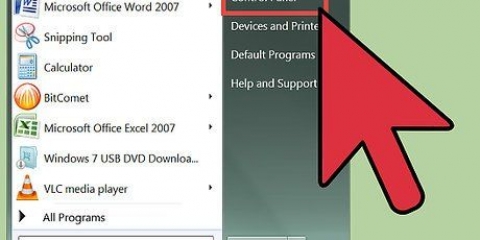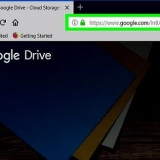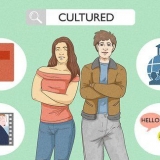Seleccione el idioma deseado a través de la página "Instalar Windows", y haga clic "próximo" proceder a. Acepto los términos de la licencia de Windows 7. Seleccione "personalizado" cuando se le solicite que especifique el tipo de instalación que desea realizar. Seleccione "Opciones de manejo (avanzadas)" cuando se le preguntó dónde instalar Windows. Elegir esta opción le permite seleccionar la unidad C como la única unidad que desea formatear. Clickea en el "C"-disco cuando Windows pregunta qué partición debe ser "cambió" o instalado. La computadora comenzará a formatear y, por lo tanto, borrará todos los datos ahora en la unidad C. Windows le notificará cuando se complete el formateo.

Formateo de la unidad c con windows 7
En Windows 7, puede formatear una unidad C sin necesidad de formatear también todas las demás unidades o particiones. Los discos de instalación de Windows 7 que vinieron con su computadora, o que usted creó más tarde, ofrecen la opción de formatear la unidad C, borrando así todos los archivos, configuraciones y datos en esa unidad.
Pasos

1. Copia de seguridad de todos los archivos. Formatear la unidad C borrará todos los archivos y datos en esa unidad, por lo que primero deberá hacer una copia de seguridad de todos esos archivos.
- Guarde sus archivos en un disco duro externo u otro soporte de datos, o mueva los archivos a otra carpeta en la red, si es posible.

2. Recuerde el nombre de su computadora cuando esté conectado a una red. Después de formatear la unidad C, es posible que se le solicite el nombre de su computadora durante el procedimiento de instalación para conectarse a la red.
Ir a casa > Computadora > Propiedades. Puede ver el nombre de su computadora a continuación "Configuración de nombre de equipo, dominio y grupo de trabajo" (Configuraciones para nombre de computadora, dominio y grupo de trabajo) son.

3. Inserte los discos de instalación de Windows 7 en la PC. También es posible que sus archivos de instalación estén en una memoria USB.

4. Apaga la computadora. Deberá reiniciar su computadora para usar los discos de instalación de Windows 7.
abrelo "Comienzo"-menú y haga clic "Apagar" (Bloquear).

5. Vuelva a encender la computadora. La computadora ahora arrancará desde los discos de instalación. De lo contrario, puede ser necesario configurar esto en el BIOS.

6. Formatee su unidad C. Después de que la computadora reconozca los discos de instalación, se le pedirá que presione cualquier tecla para continuar. El asistente de instalación aparecerá en la pantalla.

7. Vuelva a instalar Windows 7 en la unidad C. Después de formatear la unidad C, puede instalar Windows 7 en esa partición. haga clic en "próximo" después de que Windows le notifique que el formateo está completo. El asistente de instalación de Windows lo guía más a través de la instalación. Si está conectado a una red, se le pedirá el nombre de su computadora y otra información como su nombre de usuario.

8. Restaurar los archivos guardados. Una vez que Windows haya terminado con la instalación, puede conectar el disco duro externo u otro soporte de datos para volver a colocar los archivos guardados en la unidad C.
Consejos
Puede ser útil conectarse primero a Internet antes de restaurar los archivos de copia de seguridad en la unidad C. Es posible que se le solicite que actualice y descargue nuevos controladores para las aplicaciones y los programas que está reinstalando.
Artículos sobre el tema. "Formateo de la unidad c con windows 7"
Оцените, пожалуйста статью
Similar
Popular